パスワード変更
Change Password
注意事項
- 各システム(無線LAN、全学メールシステム、Moodleや修学支援システム)にアクセスするためのユーザ名(ID、UserID)とパスワードは共通ですので、次の手順でパスワード変更を行うと全てのシステムのパスワードも変更されます。
パスワードポリシー
パスワードの変更は愛媛大学パスワード設定ポリシーに準じてください。また、定期的にパスワードを変更されることをお勧めします。
- 最初に与えられたパスワードは,直ちに変更する。
- 推測されにくいパスワードを用いる。
- アルファベット(大文字と小文字)と数字を必ず組み合わせる。さらに、記号(?,&,*など)を加え、3種類以上組み合わせることを推奨。
- 8文字以上とする。(安全性を高めるため15文字以上を推奨。)
(使用可能文字)
- ABCDEFGHIJKLMNOPQRSTUVWXYZabcdefghijklmnopqrstuvwxyz
- 0123456789
- !”#$%&'()*+,-./:;<=>?@[]^_`{|}~
パスワード変更手順
事前に全学メールアドレス以外のメールアドレスを登録しておけば、パスワードを忘れた場合にパスワードをリセットすることができますので、ご利用の別メールアドレスを登録されることをお勧めします。
1.利用者プロファイルメンテナンス画面へアクセスします
利用者プロファイルメンテナンスページ(学内からのみアクセス可能です)
https://dm.auth.ehime-u.ac.jp/webmtn/LoginServlet
ログイン画面が表示されるので、「User ID」、「Password」(現在ご利用のもの)を入力して「ログイン」ボタンを選択します。
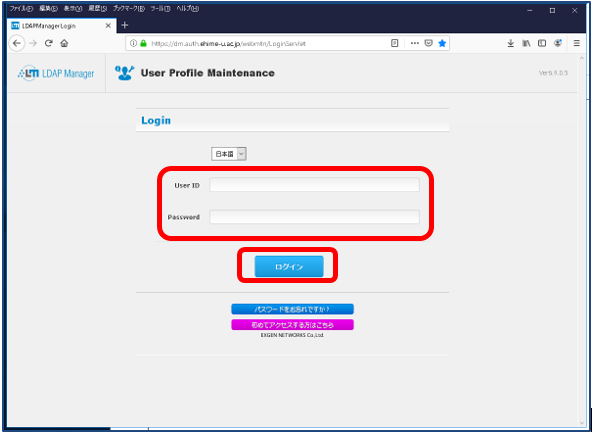
2.認証が成功すると「LDAP パスワード」画面が表示されます
「New Password」、「Confirm New Password」に新しく設定するパスワードを入力し、「保存」ボタンを選択します。
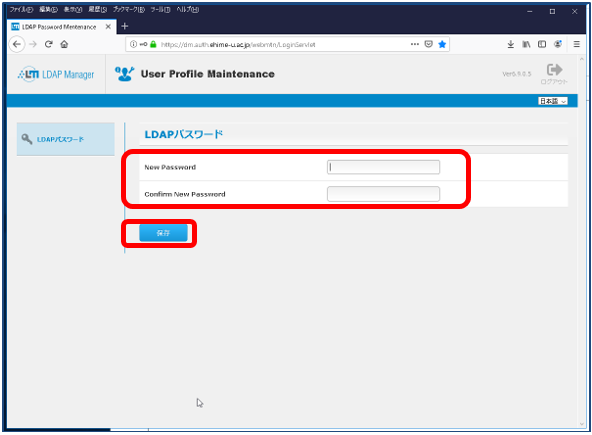
3.パスワード変更の確認メッセージが表示されます
「実行しますか?」と表示されるので「OK」ボタンを選択します。
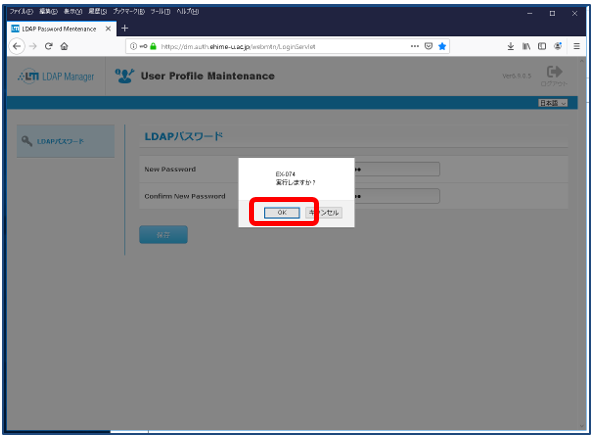
4.パスワードが更新されます
「メンテナンス処理が完了しました」とメッセージが表示されますので「OK」ボタンを選択します。
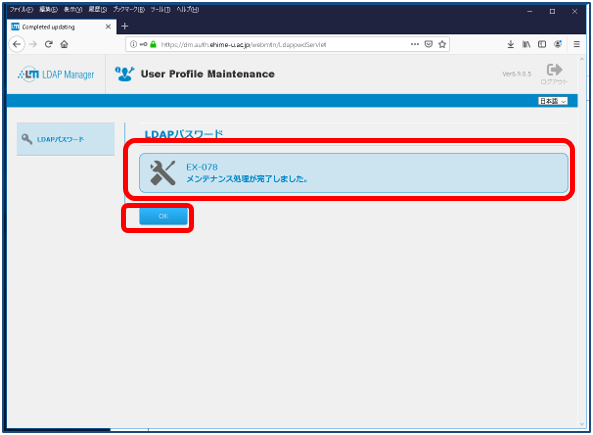
5.ログイン後に表示された「LDAP パスワード」画面に戻ります
「ログアウト」を選択してログアウトします。
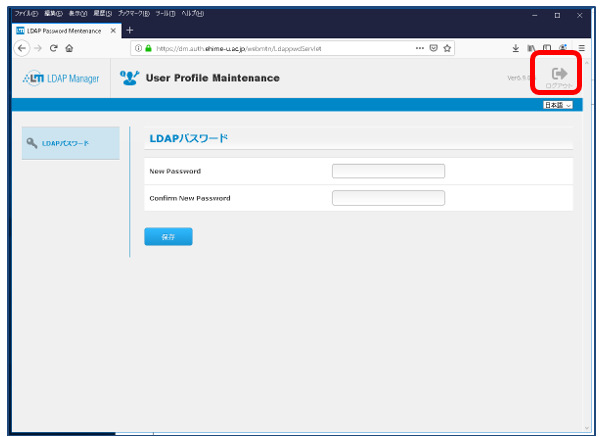
以上で、パスワード変更手順は終了です。
パスワードを忘れた場合
全学メールを受信できる状態の場合や、事前に全学メールアドレス以外のメールアドレスを登録しておけば、パスワードを忘れた場合にパスワードをリセットすることができますので、ご利用の別メールアドレスを登録されることをお勧めします。
パスワードがわからなくなった方は再発行を行います。
